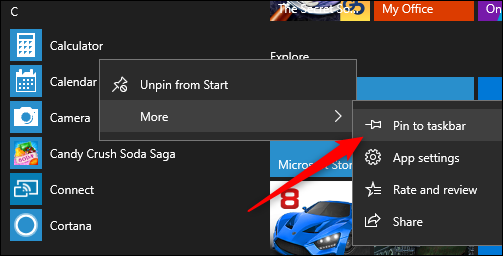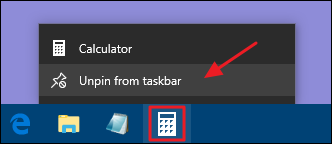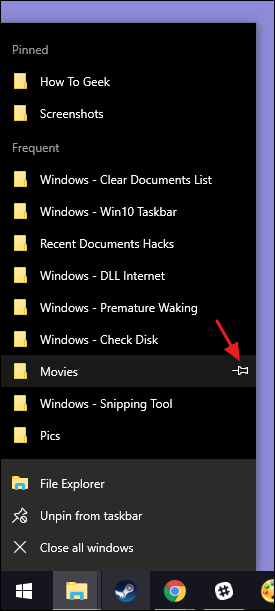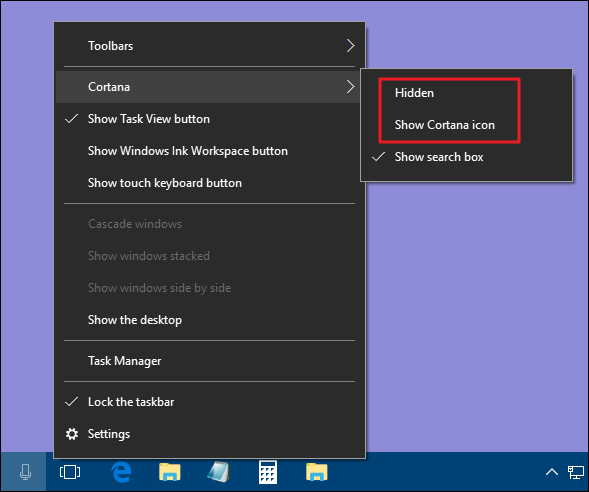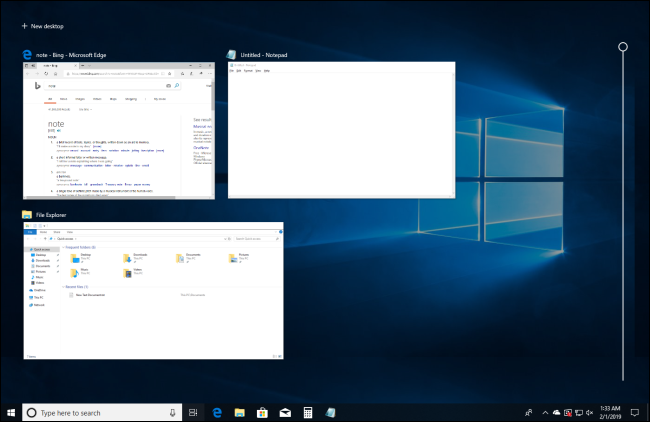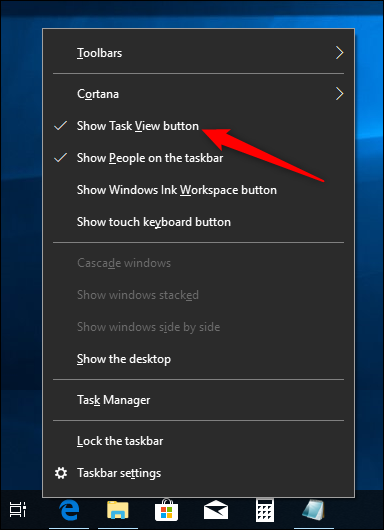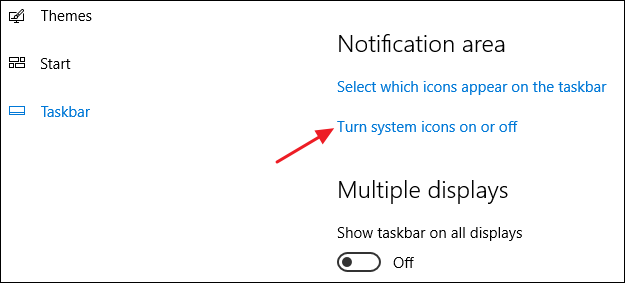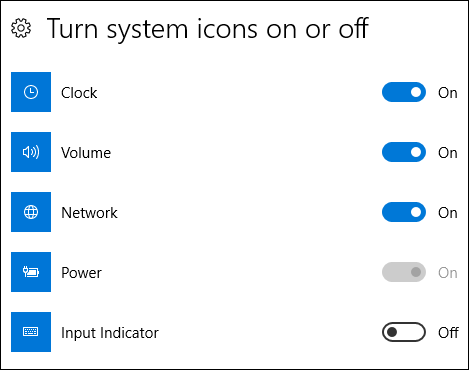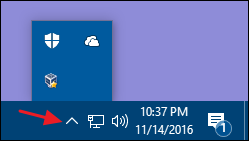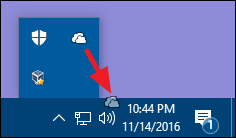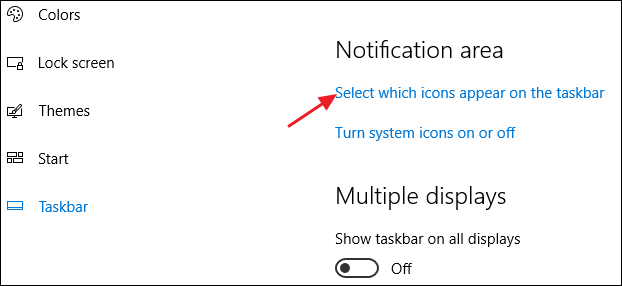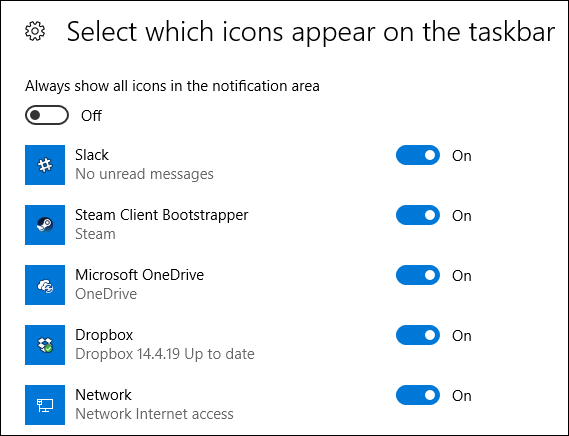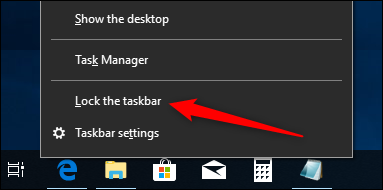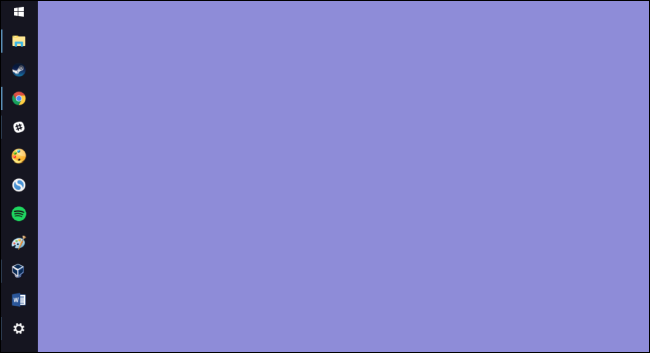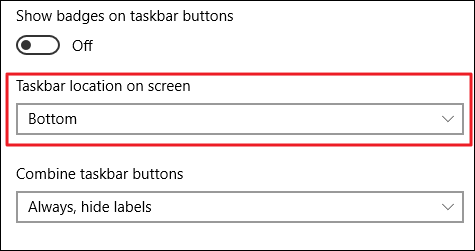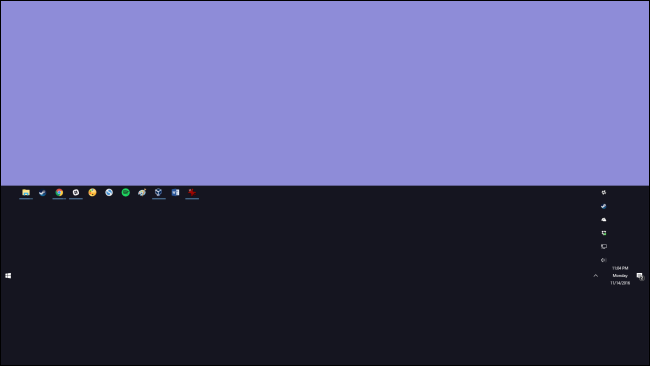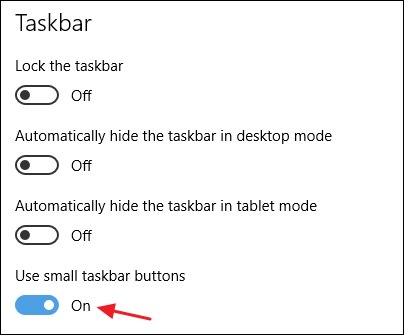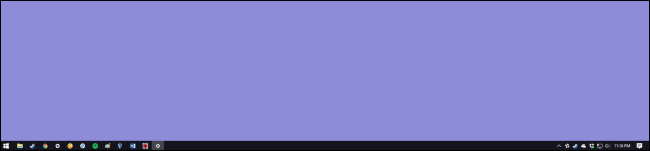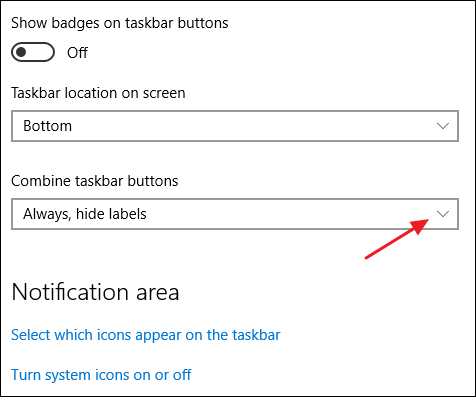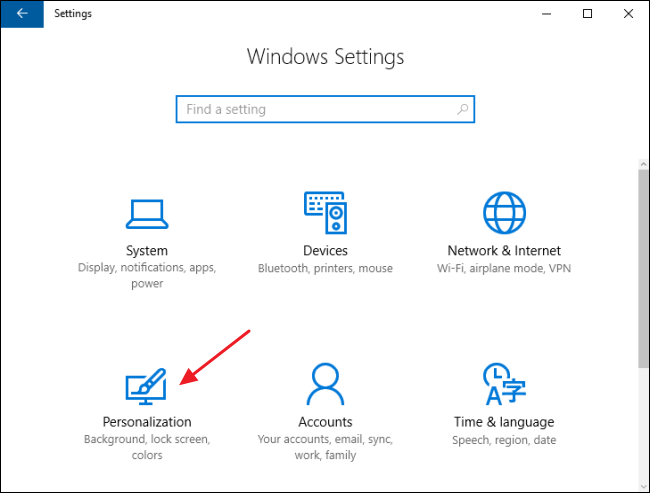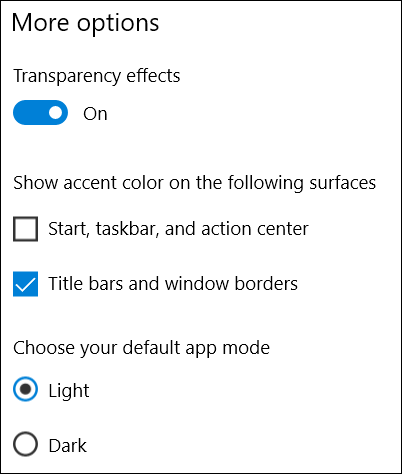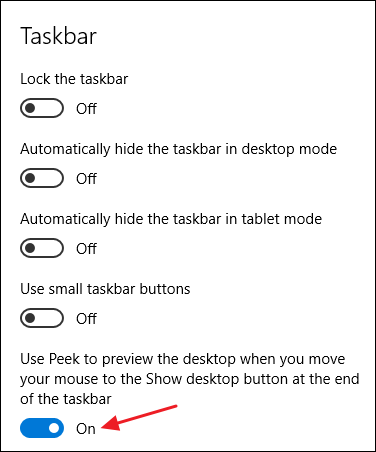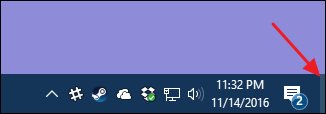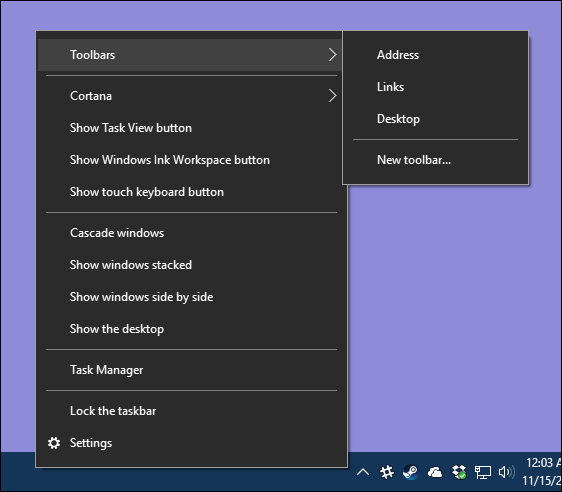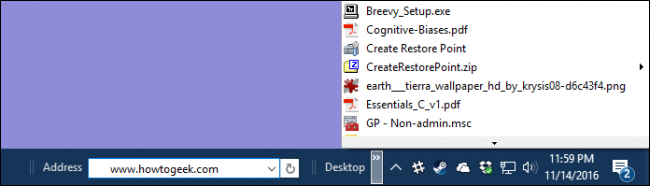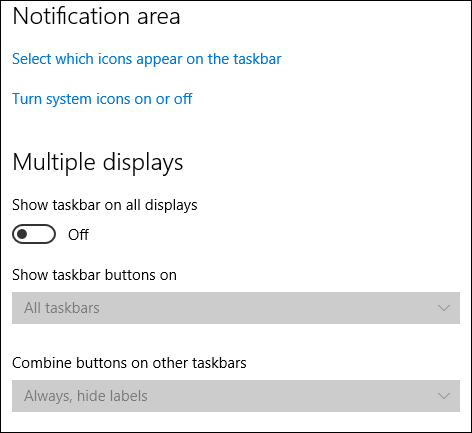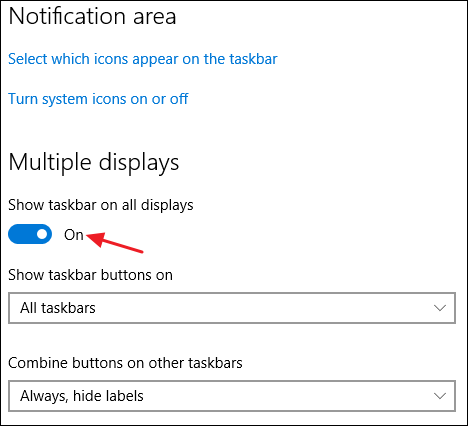Ungayenza kanjani ngokwezifiso ibha yomsebenzi ku-Windows 10.
The Windows 10 ibha yomsebenzi isebenza njengezinguqulo ze-Windows zangaphambilini, ihlinzeka ngezinqamuleli nezimpawu zalo lonke uhlelo lokusebenza olusebenzayo. Windows 10 ikunikeza zonke izinhlobo zezindlela zokwenza ibha yomsebenzi ngendlela othanda ngayo, futhi silapha ukuze sikuhambise kulokho ongakwenza.
Sibheke ukwenza ngendlela oyifisayo Imenyu Yokuqala kanye Nesikhungo Sesenzo ku-Windows 10. Manje, sekuyisikhathi sokubhekana nebha yomsebenzi. Ngomsebenzi omncane, ungalungisa ibha yomsebenzi ukuze udlale ngendlela ofuna ngayo.
Phina izinhlelo zokusebenza kubha yomsebenzi
Indlela elula yokwenza ibha yomsebenzi ngokwezifiso ukuphina izinhlelo zokusebenza ezahlukahlukene nezinqamuleli kuyo ukuze ukwazi ukufinyelela kuzo ngokushesha okukhulu ngokuzayo. Kunezindlela ezimbili zokwenza lokhu. Esokuqala ukuvula uhlelo, kusuka kumenyu yokuqala noma kusinqamuleli esikhona. Uma isithonjana sohlelo lokusebenza sivela kubha yomsebenzi ukukhombisa ukuthi iyasebenza, chofoza kwesokudla kusithonjana bese ukhetha inketho ethi "Phina kubha yomsebenzi" kumenyu yokuqukethwe.
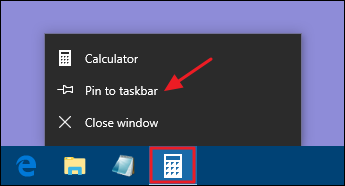
Indlela yesibili yokuphina uhlelo lokusebenza kubha yomsebenzi ayidingi ukuthi uqalise uhlelo lokusebenza kuqala. Thola uhlelo lokusebenza kumenyu yokuqala, chofoza kwesokudla kuhlelo lokusebenza, khomba kokuthi “Okwengeziwe,” bese ukhetha inketho ethi “Phina kubha yomsebenzi” oyithola lapho. Ungakwazi futhi ukuhudula isithonjana sohlelo lokusebenza kubha yomsebenzi uma uthanda ukukwenza ngale ndlela.
Lokhu kuzokwengeza ngokushesha isinqamuleli esisha sohlelo lokusebenza kubha yomsebenzi. Ukuze ususe uhlelo lokusebenza kubha yomsebenzi, chofoza kwesokudla kuhlelo lokusebenza oluphiniwe bese ukhetha inketho ethi "Susa ukuphina kubha yomsebenzi".
Phina ifayela noma ifolda ohlwini lweqa ibha yomsebenzi
I-Windows iphinde inikeze indlela elula yokufinyelela amafolda - namafayela ngamanye - kubha yomsebenzi. Amamenyu e-Jump amamenyu wokuqukethwe awusizo ahlotshaniswa nohlelo lokusebenza ngalunye olufakiwe olubonisa izenzo ezithile ongazenza ngohlelo lokusebenza, futhi ezinhlelweni zokusebenza lapho kungenzeka khona ziphinde zibonise uhlu lwamafayela namafolda akamuva owafinyelele. Ungabuka imenyu yokweqa yohlelo lokusebenza ngokuchofoza kwesokudla isithonjana.
Isibonelo, imenyu yokugxuma yesithonjana se-File Explorer ikuvumela ukuthi uvule iwindi lokuhlola ifayela elisha futhi ibonise amafolda okugcina owabukile namafolda owafakile. Vele ukhombe isikhombi sakho segundane entweni yakamuva ukuze ulethe isithonjana sephini kwesokudla saso. Chofoza iphinikhodi ukuze uphine into ohlwini lokweqa.
Kodwa-ke, uma ufuna ukubonisa imenyu yokuqukethwe yendabuko yesithonjana kubha yomsebenzi, cindezela ukhiye u-Shift ngenkathi uchofoza kwesokudla kusithonjana. Lokhu kuwusizo ikakhulukazi ekulungiseleleni noma yiziphi izinqamuleli zefolda ozifakile lapho. Futhi lesi esinye sezinqamuleli zekhibhodi eziningi eziwusizo ongazisebenzisa nebha yomsebenzi.
Uma uphina izinto ohlwini lwe-jump, lezo zinto zivela ngokwehlukana nezinto zakamuva. Okufanele ukwenze ukuchofoza eyodwa yazo ukuze uvule leyo folda. Futhi-ke, lokho okubonayo ohlwini lwe-jump kuncike ohlelweni lokusebenza. Izinhlelo zokusebenza ezifana ne-Notepad noma i-Microsoft Word display amafayela asanda kuvulwa. Uhlu lokugxuma lwesiphequluli sakho lungase lubonise amasayithi owathandayo futhi lunikeze izenzo zokuvula amathebhu amasha noma amawindi.
Ngokuzenzakalelayo, Windows 10 ibonisa mayelana nezinto zakamuva eziyi-12 ohlwini lwe-jump. Ezinguqulweni ezedlule ze-Windows, ungakwazi ukwandisa noma ukunciphisa kalula le nombolo ngokusebenzisa izakhiwo zebha yomsebenzi. Windows 10, ngesizathu esithile, ayinaso lesi sici esifinyeleleka kalula. Kodwa-ke, ungashintsha inani lezinto ezikhonjiswe ohlwini lokweqa ngomlando osheshayo.
Lungiselela noma khipha u-Cortana kanye nebhokisi lokusesha
Isithonjana se-Cortana nebhokisi lokusesha kuthatha isikhala esiningi kubha yomsebenzi, futhi awudingi ukusesha. Ngisho nangaphandle kwayo, uma ushaya ukhiye we-Windows bese uqala ukuthayipha, uzothola umuzwa ofanayo wosesho. Uma ufuna ukwenza ukusesha ngezwi—ngokuvamile okufinyelelwa ngokuchofoza isithonjana semakrofoni ebhokisini lokusesha—vele ucindezele u-Windows + C kukhibhodi yakho esikhundleni salokho.
Ungasusa ibhokisi losesho futhi ushiye isithonjana kuphela, noma ungakwazi ukukususa kokubili sekukonke. Chofoza kwesokudla kubha yomsebenzi bese ukhetha okuthi “Cortana> Bonisa Isithonjana Se-Cortana” ku-popup.
Khetha inketho 'Efihliwe' ukuze ususe kokubili ibhokisi lokusesha kanye nesithonjana noma khetha okuthi 'Bonisa isithonjana se-Cortana' ukuze ube nesithonjana kuphela kubha yomsebenzi.
Susa inkinobho yokubuka umsebenzi
Inkinobho ye-Task View inikeza ukufinyelela ekubukeni kwesithonjana kwazo zonke izinhlelo zokusebenza ezivuliwe namawindi. Iphinde ikuvumela ukuthi usebenze ngamadeskithophu abonakalayo futhi ikubonise umugqa wakho wesikhathi uma uyinika amandla.
Kodwa awudingi inkinobho ukwenza lokho. Vele ucindezele iWindows + Tab ukuze ufinyelele esibonakalayo esifanayo. Ukuze wonge isikhala esincane kubha yomsebenzi bese ususa inkinobho, chofoza kwesokudla kubha yomsebenzi bese uvala inketho ethi “Bonisa inkinobho yokubuka umsebenzi”.
Fihla izithonjana zesistimu endaweni yesaziso
Indawo yesaziso (ngezinye izikhathi ibizwa ngokuthi "Ithreyi Yesistimu") iqukethe izithonjana zesistimu - njenge-Action Center kanye newashi - kanye nezimpawu zezinhlelo zokusebenza ezihlukahlukene ezisebenza ngemuva. Ungakwazi ukushintsha kalula izithonjana zesistimu ezivela endaweni yesaziso. Chofoza kwesokudla kunoma iyiphi indawo evuliwe kubha yomsebenzi, bese uchofoza kokuthi Izilungiselelo Zebha Yomsebenzi. Ekhasini lezilungiselelo zebha yomsebenzi, skrolela phansi kancane engxenyeni ethi “Indawo yesaziso” bese uchofoza isixhumanisi esithi “Vula noma uvale izithonjana zesistimu”.
Uzobona uhlu lwezimpawu zesistimu. Wavule futhi uguqule ngayinye uyivule noma uyivale ukuze ivumelane nezidingo zakho.
Fihla izithonjana zohlelo lokusebenza endaweni yesaziso
Izinhlelo zokusebenza eziningi ozifaka ku-Windows zenzelwe ukusebenza ngemuva. Akuzona izinto odinga ukuxhumana nazo njalo, ngakho esikhundleni sokuvela ngqo kubha yomsebenzi, izithonjana zazo zehliselwa endaweni yesaziso. Lokhu kukwazisa ukuthi kuyasebenza futhi kukunikeza ukufinyelela okusheshayo lapho ukudinga. Ezimbalwa zazo zivela endaweni yezaziso kwesokunxele sewashi. Ezinye zifihliwe, kodwa ungazibona ngokuchofoza umcibisholo oya phezulu kwesokunxele.
Ungakwazi ukwenza ngendlela oyifisayo lapho lezi zithonjana zivela khona ngokuzihudula phakathi kwalezi zindawo ezimbili. Isibonelo, ungase uthande ukuthi isithonjana sakho se-OneDrive sihlale sibonakala, lapho uzosihudulela endaweni yesaziso esikhulu. Ungakwazi futhi ukufihla izithonjana ezingabalulekile ngokuzihudulela endaweni efihliwe.
Ungakwazi futhi ukusebenza ngalezi zithonjana ngokusebenzisa isixhumi esibonakalayo sezilungiselelo. Chofoza kwesokudla kunoma iyiphi indawo evulekile yebha yomsebenzi bese ukhetha inketho ethi "Izilungiselelo". Skrolela phansi bese uchofoza kusixhumanisi esithi "Khetha ukuthi yiziphi izithonjana ezivela kubha yomsebenzi".
Uma ufuna ukususa indawo efihliwe futhi ubone zonke izithonjana ngaso sonke isikhathi, vula inketho ethi “Bonisa njalo zonke izithonjana endaweni yesaziso”. Uma ushiya lesi silungiselelo sivaliwe, ungaphinda uvule imenyu futhi uvule noma uvale izinhlelo zokusebenza ezingazodwana. Qaphela ukuthi ukuvala uhlelo lokusebenza lapha akukususi endaweni yesaziso ngokuphelele. Uma uhlelo luvaliwe, luvela endaweni efihliwe. Uma isebenza, ivela endaweni yesaziso eyinhloko.
Hambisa ibha yomsebenzi kolunye uhlangothi lwesikrini
Unqenqema olungezansi lwesikrini indawo ezenzakalelayo yebha yomsebenzi Windows 10, kodwa ungayihambisa. Uma unesikrini esibanzi kakhulu - noma amamonitha amaningi - ungase ukuthole kungcono ukuba nebha yomsebenzi ngakwesokudla noma kwesokunxele sesikrini. Noma mhlawumbe ukhetha it phezulu. Ungahambisa ibha yomsebenzi ngendlela eyodwa kwezimbili. Okokuqala nje ukukuhlola. Chofoza kwesokudla kubha yomsebenzi bese uvala inketho ethi “Khiya ibha yomsebenzi”.
Bese, ungathatha ibha yomsebenzi endaweni engenalutho bese uyihudulela kunoma iluphi unqenqema lwesikrini sakho.
Enye indlela yokushintsha indawo yebha yomsebenzi ngokusebenzisa isixhumi esibonakalayo sezilungiselelo. Chofoza kwesokudla kunoma iyiphi indawo engenalutho yebha yomsebenzi bese ukhetha "Izilungiselelo Zebha Yomsebenzi." Ewindini Lezilungiselelo Zebha Yomsebenzi, skrolela phansi bese uthola imenyu eyehlayo ethi "Indawo yebha yomsebenzi esikrinini". Ungakhetha noma yiziphi izinhlangothi ezine zesibonisi kulolu hlu.
Shintsha usayizi webha yomsebenzi
Ungaphinda ushintshe usayizi webha yomsebenzi ukuze uthole isikhala esincane esengeziwe. Lokhu kungaba usizo ikakhulukazi uma ukuyisa kwesokudla noma kwesokunxele sesikrini sakho, kodwa futhi kuhle uma ufuna indawo yenombolo enkulu yezithonjana. Chofoza kwesokudla kubha yomsebenzi bese uvala inketho ethi “Khiya ibha yomsebenzi”. Bese ubeka igundane lakho phezu konqenqema lwebha yomsebenzi bese uhudula ukuze ushintshe usayizi walo njengoba ubungenza efasiteleni. Ungakwazi ukwandisa usayizi webha yomsebenzi ube cishe uhhafu kasayizi wesikrini sakho.
Sebenzisa izithonjana ezincane ukuze zilingane kakhulu kubha yomsebenzi
Uma ufuna izithonjana ezengeziwe kubha yakho yomsebenzi, kodwa ungafuni ukushintsha usayizi wazo, ungalungisa Windows 10 ukukhombisa izithonjana zebha yomsebenzi. Chofoza kwesokudla kunoma iyiphi indawo engenalutho yebha yomsebenzi bese uchofoza Izilungiselelo Zebha Yomsebenzi. Ewindini Lezilungiselelo, vula inketho ethi “Sebenzisa izithonjana zebha yomsebenzi encane”.
Njengoba ubona, yonke into iyafana kakhulu ngaphandle kokuthi izithonjana zincane futhi ungacindezela kakhulu esikhaleni. Umehluko owodwa okumele uwuqaphele ukuthi uma usebenzisa izithonjana ezincane, ibha yomsebenzi ngokwayo incipha iqonde kancane. Ngenxa yalokho, ihora kuphela eliboniswayo hhayi usuku futhi. Kodwa ungahlala uzulazula phezu kwewashi noma uchofoze kulo ukuze uhlole idethi.
Bonisa amalebula esithonjana sebha yomsebenzi
Ngokuzenzakalelayo, ibha yomsebenzi ihlanganisa izithonjana zamafasitela ohlelo olufanayo futhi ayibonisi amalebula alezi zithonjana. Lokhu kusindisa isikhala esiningi sebha yomsebenzi kodwa kungenza kube nzima kubasebenzisi abasha ukuhlonza izithonjana. Ungaba namalebula ombhalo e-Windows, kodwa okubi ukuthi ulahlekelwa ukuqoqwa kwezithonjana ezihlobene. Ukuze wenze lokhu, chofoza kwesokudla endaweni engenalutho yebha yomsebenzi bese uchofoza "Izilungiselelo zebha yomsebenzi." Ewindini Lezilungiselelo, bheka uhlu lokudonsela phansi oluthi “Faka izinkinobho zebha yomsebenzi”.
Imenyu ikunikeza izinketho ezintathu:
- Njalo, Fihla Amalebula . Lesi isilungiselelo esizenzakalelayo seWindows. Uma ekhethiwe, wonke amawindi ohlelo lokusebenza ahlanganiswa kubha yomsebenzi, futhi awekho amalebula avelayo.
- Lapho ibha yomsebenzi isigcwele . Lesi isilungiselelo sebanga elimaphakathi. Uma ekhethiwe, amafasitela awahlanganiswa, futhi amalebula avela ngaphandle uma ibha yomsebenzi igcwele. Uma isigcwele, ibuyela kumsebenzi othi “Njalo, Fihla Amalebula”.
- Qala . Uma ekhethiwe, amawindi awalokothi aqoqwe, futhi amalebula ahlala eboniswa. Ungabona lokhu kusetha kusebenza ngezansi. Qaphela ukuthi esikhundleni sesithonjana esisodwa se-File Explorer nesithonjana esisodwa se-Chrome, manje nginezihloko ezimbili zewindi ngalinye eliboniswa njengamalebula.
Shintsha umbala webha yomsebenzi nokukhanyela
In Windows 10, umbala ozenzakalelayo webha yomsebenzi umnyama. Ukuze ushintshe umbala, cindezela i-Windows + I ukuze uvule isixhumi esibonakalayo Sezilungiselelo. Ewindini elikhulu lezilungiselelo, chofoza okuthi “Ukwenza okomuntu siqu.”
Ewindini Lokwenza kube ngokwakho, shintshela kuthebhu ethi Imibala. Ngakwesokudla, skrolela phansi engxenyeni ethi Izinketho Eziningi.
Uzobona izinketho ezimbili zokulawula ibha yomsebenzi - kanye ne-Action Center kanye nemenyu yokuqala. Sebenzisa i-Transparency Effects toggle ukuze ukhethe ukuthi lezi zinto kufanele zibe sobala noma zingabonakali. Uma inketho ethi Qala, ibha yomsebenzi, kanye nesikhungo sesenzo icishiwe, lezi zinto zisebenzisa umbala omnyama omisiwe. Uma le nketho ivuliwe, lezi zinto zisebenzisa umbala owukhethile kusikhethi sombala phezulu, noma uma unokukhetha Ngokuzenzakalelayo umbala wokuphimisa kokukhethwa kwami kwangemuva ovuliwe, umbala okhethwe yiWindows.
Kodwa-ke, iWindows ayinikezi noma yiziphi izilawuli zokulungisa ukubonakala kwebha yomsebenzi, imenyu yokuQala, kanye ne-Action Center. Uma ungenankinga nokugebenga isibhalisi ngokushesha, ungenza lezi zinto zibe sobala kakhudlwana kunokuzenzakalelayo.
Nika amandla isici sokubheka
Isici se-Peek sabuye sabuyiselwa ngaso Windows 7 ukuvumela abasebenzisi ukuthi babheke ngokushesha zonke izinhlelo zokusebenza ezivulekile ukubuka ideskithophu. Ezinguqulweni ezedlule, ibivulwa ngokuzenzakalelayo. Ku-Windows 10, kufanele uyivule. Chofoza kwesokudla kunoma iyiphi indawo engenalutho kubha yomsebenzi bese uchofoza ku-Izilungiselelo. Ewindini lezilungiselelo, vula inketho ethi “Sebenzisa ukubuka kuqala ideskithophu lapho uhambisa igundane enkinobho ethi Bonisa ideskithophu ekugcineni kwebha yomsebenzi.”
Uma inketho yokulunguza ivuliwe, ungahambisa igundane lakho esiqeshini esincane esikude kwesokudla sebha yomsebenzi ukuze ufihle wonke amawindi futhi ubonise ideskithophu yakho. Uma ususa igundane, amawindi abuyela esimweni sawo sangaphambilini. Ungaphinda uchofoze le ndawo ukuze unciphise ngokuzenzakalelayo wonke amawindi ukuze ukwazi ukwenza izinto kudeskithophu yakho. Chofoza indawo futhi ukuze ubuyisele amawindi akho. Ungasebenzisa futhi isinqamuleli sekhibhodi i-Windows + D ukwenza into efanayo njengokuchofoza endaweni yokulunguza.
Engeza ibha yamathuluzi kubha yomsebenzi
IWindows futhi ikuvumela ukuthi ungeze amabha wamathuluzi kubha yomsebenzi. Ibha yamathuluzi empeleni iyisinqamuleli sefolda kusistimu yakho, kodwa isinqamuleli siboniswa njengohlobo olufanayo lwebha yamathuluzi ongayibona kwesinye isiphequluli noma uhlelo lokusebenza. Ungakwazi ukufinyelela amabha wamathuluzi ngokuchofoza kwesokudla kubha yomsebenzi bese ukhomba ku-submenu yamabha amathuluzi.
Kunamabha amathuluzi akhelwe ngaphakathi amathathu:
- Ikheli . Ibha yamathuluzi Yesihloko yengeza ibhokisi lesihloko elilula kubha yomsebenzi. Thayipha ikheli kuyo njengoba ubungenza esipheqululini sakho futhi ikhasi eliwumphumela lizovuleka kusiphequluli sakho esizenzakalelayo.
- izixhumanisi . Ibha yamathuluzi yezixhumanisi yengeza izinto ohlwini lwezintandokazi ze-Internet Explorer.
- ideskithophu . Ibha yamathuluzi yedeskithophu inikeza ukufinyelela ezintweni ezigcinwe kudeskithophu.
Ngezansi, ungabona ukuthi amabha amathuluzi esihloko kanye nedeskithophu abukeka kanjani uma evuliwe. Esikhundleni sokwandisa ibha yamathuluzi yedeskithophu ukuze ngibonise noma yiziphi izithonjana, ngehlise usayizi wayo futhi ngasebenzisa imicibisholo ekabili ukuvula i-popup nazo zonke izinto.
Ungakwazi futhi ukwengeza ibha yamathuluzi yangokwezifiso ekhomba kunoma iyiphi ifolda kusistimu yakho. Lokhu kungaba indlela enhle yokwengeza ukufinyelela okusheshayo kwebha yomsebenzi ezintweni ozidinga njalo. Ukwakha ibha yamathuluzi, okumele ukwenze ukukhetha ibha yamathuluzi Elisha ohlwini lwamabha amathuluzi amancane bese ulikhomba kufolda.
Lungiselela ibha yomsebenzi yezikrini eziningi
Uma usebenzisa amamonitha amaningi, uzokujabulela ukwazi lokho Windows 10 ihlanganisa izilawuli zokwenza ngokwezifiso ezilula zokusebenzisa ibha yakho yomsebenzi kumamonitha amaningi. Ungaba nebha yomsebenzi evezwe kusibonisi esisodwa nje, ibha yomsebenzi eyodwa enqamula kuzo zonke izibonisi ngisho nebha yomsebenzi ehlukile yesibonisi ngasinye esibonisa kuphela izinhlelo zokusebenza ezivuliwe kuleso sikrini. Ukushintsha konke lokhu, chofoza kwesokudla kunoma iyiphi indawo evulekile yebha yomsebenzi bese ukhetha Izilungiselelo Zebha yomsebenzi. Ewindini Lezilungiselelo, skrola uze ufike phansi ukuze uthole izilawuli zezibonisi eziningi.
Uma ushiya inketho ethi "Bonisa ibha yomsebenzi kuzo zonke izibonisi" inketho ivaliwe - okuzenzakalelayo - uzobona ibha yomsebenzi eyodwa kuphela kusibonisi sakho esiyinhloko. Wonke amawindi ezinhlelo zokusebenza avuliwe ayaboniswa kule bha yomsebenzi, kungakhathalekile ukuthi amawindi avulwe kusiphi isikrini. Vula le nketho ukuze ubonise ibha yomsebenzi kuzo zonke izibonisi zakho futhi uvule nezinye izinketho ngezansi.
Uhlu lokudonsela phansi elithi "Bonisa ibha yomsebenzi" luqukethe izinketho ezintathu:
- Wonke ama-taskbar . Uma lesi silungiselelo sikhethiwe, ibha yomsebenzi izofana kukho konke ukuboniswa. Ibha yomsebenzi esikrinini ngasinye izoveza wonke amawindi avuliwe, kungakhathaliseki ukuthi avulwa kusiphi isikrini.
- Ibha yomsebenzi eyinhloko kanye nebha yomsebenzi lapho iwindi livuliwe . Uma lokhu kulungiselelwa kukhethiwe, ibha yomsebenzi esikrinini esiyinhloko izohlale ibonisa wonke amawindi avuliwe kuzo zonke izibonisi. Ibha yomsebenzi yesibonisi ngasinye esengeziwe izoveza kuphela amafasitela avuliwe kuleso sikrini.
- Ibha yomsebenzi lapho iwindi livuliwe . Uma ukhetha lesi silungiselelo, imonitha ngayinye - okuhlanganisa imonitha eyinhloko - ithola ibha yayo yomsebenzi ezimele. Amawindi avuliwe kuphela avela kubha yomsebenzi esikrinini lapho iwindi livuliwe.
Inketho ethi "Faka izinkinobho kwamanye amabha omsebenzi" isebenza kahle ngendlela efanayo nesake sayisho ekuqaleni lapho sikhuluma ngokwengeza amalebula ezithonjaneni zebha yomsebenzi. Isizathu sokuthi le nketho ibe lapha ingoba ungasetha inketho eyodwa yesikrini sakho esiyinhloko kanye nesethi ehlukile yezinketho zezinye izibonisi. Isibonelo, ake sithi unezikrini ezintathu. Esinye siyisikrini esikhulu kanti esinye sincane. Ungase ufune ukuthi izinkinobho zebha yomsebenzi zingahlanganiswa nesibonisi esikhulu - lapho kunesikhala esiningi - kodwa zihlanganiswe ezikrinini ezincane.
Sithemba ukuthi lawa macebiso azokusondeza ekuguquleni ibha yakho yomsebenzi ibe into ehlangabezana nezidingo zakho ngazinye.